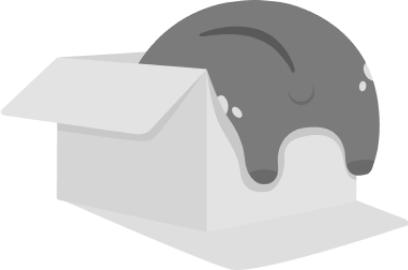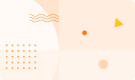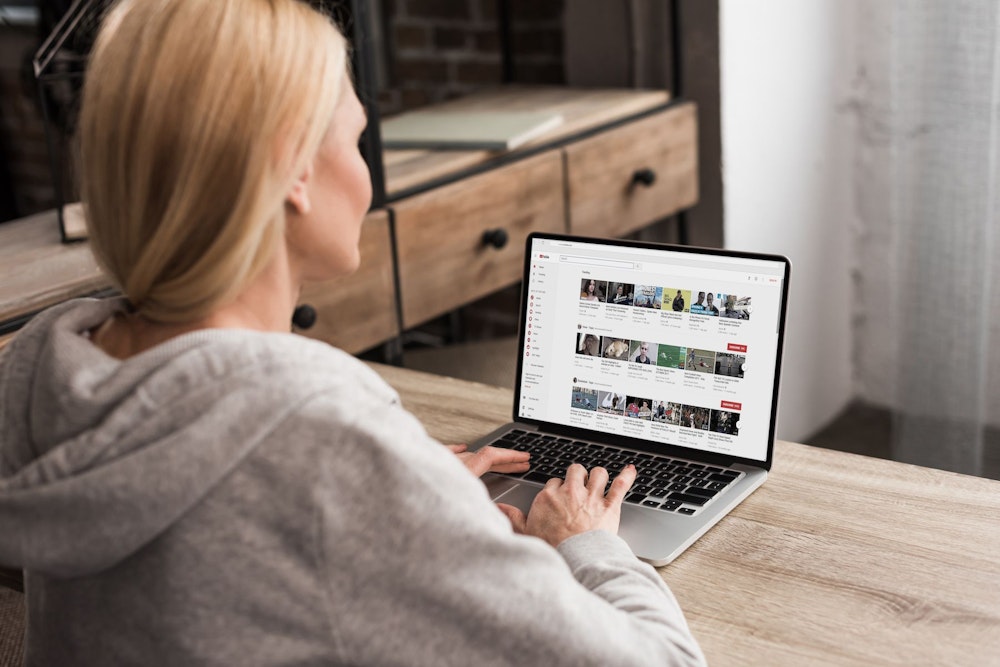行政人員
都在看
104學習
行政人員
行政人員
負責一般文書資料處理工作。
維護、更新、管理各類文件檔案(如:合約、會議記錄、書目資料、活動文件)和資料庫系統。
完成工作時程表,管理行事曆,並負責會議協調與安排。
準備會議議程,參與會議並撰寫會議記錄。
負責費用預估、控管及報表製作。
負責收發公文並處理會簽文件。
判斷、分類並分送郵件,回覆郵件,並整理待寄送的郵件。
負責簡單零用金管理,並負責前往銀行進行提存交易。
負責文具用品之預估及請領。
協助辦理員工福利事項。
月薪中位數
了解更多薪水資訊
$3.4萬
年資 3-5 年
資料搜集中...
年資 10 年以上

行政人員 必備技能
你還缺?項
?項已具備

登入看你專屬的技能分析